创建自定义日期或时间格式
在“开始”选项卡上,单击“数字”旁边的对话框启动器。
还可以按 Ctrl+1 打开“ 设置单元格格式 ”对话框。
在“ 类别 ”框中,单击“ 日期 ”或“ 时间”,然后选择与要创建的样式最接近的数字格式。 (创建自定义数字格式时,从现有格式开始比从头开始更容易。)
在“ 类别 ”框中,单击“ 自定义”。 在“ 类型 ”框中,应会看到与步骤 3 中选择的日期或时间格式匹配的格式代码。 无法更改或删除内置日期或时间格式,因此不必担心会覆盖它。
在“ 类型 ”框中,对格式进行必要的更改。 可以使用下表中的任何代码:
天、月和年
要显示
所用代码
将月份显示为 1–12
m
将月份显示为 01–12
mm
将月份显示为 Jan–Dec
mmm
将月份显示为 January–December
mmmm
将月份显示为该月份的第一个字母
mmmmm
将日期显示为 1–31
d
将日期显示为 01–31
dd
将日期显示为 Sun–Sat
ddd
将日期显示为 Sunday–Saturday
dddd
将年显示为 00–99
yy
将年显示为 1900–9999
yyyy
如果在“h”或“hh”代码之后或紧接在“ss”代码之前使用“m”,Excel 将显示分钟而不是月份。
小时、分钟和秒
要显示
所用代码
小时数为 0–23
h
小时数为 00-23
hh
分钟数为 0–59
m
分钟数为 00–59
mm
秒为 0–59
s
秒为 00-59
ss
凌晨 4 点的小时数
h AM/PM
时间为下午 4:36
h:mm AM/PM
时间为 4:36:03 P
h:mm:ss A/P
运行时间(以小时为单位);例如,25.02
[h]:mm
运行时间(以分钟为单位);例如,63:46
[mm]:ss
运行时间(秒)
[ss]
秒的分数
h:mm:ss.00
AM 和 PM 如果格式包含 AM 或 PM,则小时基于 12 小时制,其中“AM”或“A”表示从午夜到中午的时间,“PM”或“P”表示从中午到午夜的时间。 否则,时间将采用 24 小时制。 “m”或“mm”代码必须紧接在“h”或“hh”代码之后或紧接在“ss”代码之前;否则,Excel 将显示月份而不是分钟。
如果以前未创建自定义数字格式,则可能很棘手。 有关如何创建自定义数字格式的详细信息,请参阅 创建或删除自定义数字格式。
返回页首